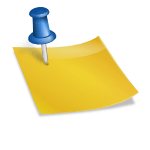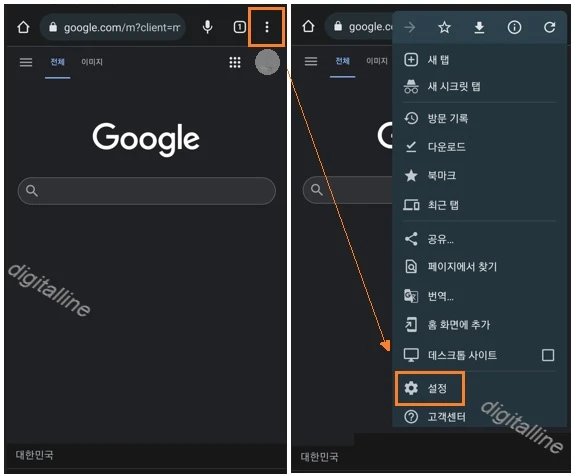안녕하세요. 요즘은 노트북이나 컴퓨터로 많은 것을 하게 되었습니다. 물론 영상이나 게시물 등을 많이 보기도 하지만 이렇게 진행하면서 기록에 남기거나 저장하고 싶은 경우가 있습니다.그럴 때 이용할 수 있는 방법에 대해 알아보겠습니다. 바로 네이버 캡처 다운로드 웨일에서 진행하는 방법에 대해 알아보겠습니다.

네이버 캡처 다운로드 웨일로 진행방법

네이버 캡처라는 프로그램이 예전에는 존재했었습니다. 그런데 웨일스가 나오고 모든 기능이 들어가 있기 때문에 굳이 필요가 없어서 업데이트도 못하고 오히려 저는 웨일스에서 진행하는 것을 추천합니다.먼저 검색창에서 네이버웨일을 검색해주세요.
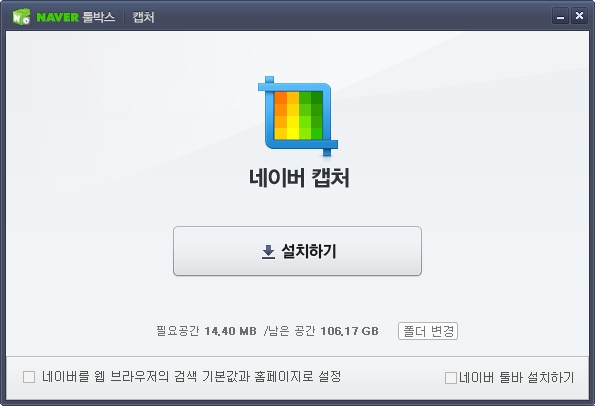
2. 들어가시면 메인화면에 다운받으실 수 있는데 다운로드 해주세요.
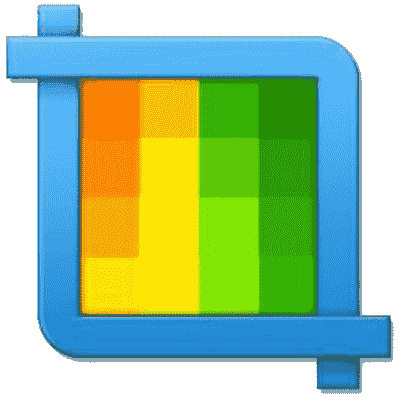
3. 오른쪽 상단에 보시면 포인트로 더보기 항목이 나오는데 여기를 클릭하시면 됩니다.그러면 아래쪽에 보시면 캡처라는 항목이 보이실 거예요. 여기를 클릭해주세요

4. 그러면 우측 상단에 캡처할 수 있는 항목이 나옵니다. 여기서 여러분이 원하는 캡처를 진행해 주세요. 그리고 아래에 보시면 결과 미리보기라는 항목이 있는데 여기를 클릭하면 어떤 방식으로 저장하는지 확인할 수 있습니다.

5. 바로 저장하셔도 되고 결과를 본 후에 저장하는 방법도 있습니다. 그러면 제가 네이버 캡처를 선호하는 이유를 안내해 드리겠습니다.6. 가장 좋은 점 중 하나는 스크롤 캡처가 잘 된다는 것입니다. 그 브라우저에서 캡쳐해서 그런지 정말 예쁘게 저장이 됩니다. 그래서 여러분들께 추천드립니다.7. 그리고 전체 캡처도 진행하면 편리하게 이용할 수 있습니다. 그리고 왼쪽 하단에 보시면 편집이 보이는데 여기를 클릭해주세요8. 그러면 위의 다양한 것들을 이용하여 캡처를 변경할 수 있습니다. 그리고 모자이크나 메모도 가능합니다.그래서 오늘은 네이버 캡처 다운로드 웨일로 만드는 방법에 대해 알아봤습니다.